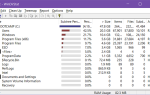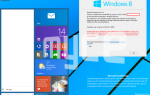Вы когда-нибудь работали до поздней ночи на вашем компьютере и оказались ослеплены светом от монитора? Да, все мы пережили это в тот или иной момент.
Так что ты тогда делаешь? Ложись и пачкайся, и отрегулируй яркость экрана так, чтобы он был немного лёгким для глаз, только чтобы он оказался неэффективным, а потом снова настроил его на следующее утро? Там определенно должен быть лучший способ автоматизировать это. И наверняка есть — «F.lux».
Без суеты приложение, которое не слишком беспокоит вас и тихо сидит в системном трее, регулируя экран в лучшую сторону. F.lux использует ваше местоположение и время суток, чтобы выяснить, какие будут условия освещения вокруг вас. Это известный факт, что существует значительное различие в условиях освещения, когда солнце отсутствует и светит, и когда оно установлено. Естественное освещение (из-за солнца) выглядит более прохладно, чем искусственное освещение.
F.lux принимает все это во внимание и, зная ваши локальные временные интервалы заходов и восходов, регулирует цвет дисплея вашего монитора в соответствии с временем суток. Дисплей становится теплее в ночное время и прохладнее в дневное время. Странно ты подумаешь? Разве это не должно быть наоборот? На самом деле нет, потому что удивительно меньшая цветовая температура означает больше синего, тогда как большая цветовая температура означает больше красного.
F.lux делает потрясающую работу по определению вашего местоположения и текущего состояния освещения. Мне просто нужно было установить и запустить его, и он сразу же начал настраивать дисплей и все сделал правильно. Запустив его в первый раз, вы можете почувствовать себя немного странно, потому что первая настройка будет большой, и вы сможете заметить изменение цвета. После этого изменения незаметны, и вы даже не заметите их. Вы можете щелкнуть по основному интерфейсу и просмотреть 24-часовой предварительный просмотр изменений, которые могут произойти.
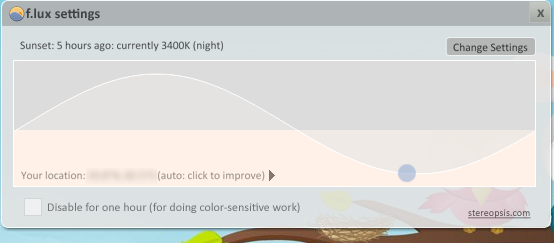
Если по какой-то причине F.lux не может правильно указать ваше местоположение или если вы хотите взять дело в свои руки, вы всегда можете вызвать графический интерфейс F.lux из системного трея. Нажмите «Настройки», и вы увидите текущее местоположение, которое использует F.lux. Если вы хотите изменить его, и вам известны значения широты и долготы для вашего города, вы можете сделать это здесь (посмотрите Google Карты или просто введите название города в Google, если у вас возникнут проблемы с поиском правильных значений).
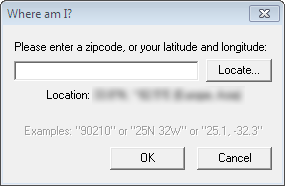
F.lux также позволяет настраивать значения освещения. Отрегулируйте ползунки, чтобы выбрать максимальное и минимальное значения, в пределах которых будет отображаться цвет дисплея. Если вы используете флуоресцентное освещение, вы можете отрегулировать ночной слайдер, чтобы цвета не становились слишком теплыми для ваших условий освещения. Вы также можете изменить скорость перехода, если у вас есть проблемы с ней. Казалось, быстро работает хорошо для меня.
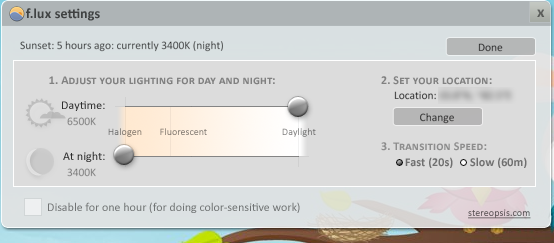
Если вы занимаетесь редактированием фотографий или какой-либо другой чувствительной к цвету работой, вы можете отключить F.lux на один час.
F.lux доступен для Windows, Mac и Linux. Обратите внимание, что F.lux — это не то же самое, что датчики внешней освещенности, которые в наши дни поставляются с ноутбуками и регулируют яркость экрана в соответствии с условиями освещения. Для работы F.lux вам не нужны никакие датчики, кроме того, он регулирует цвет в отличие от яркости.
Удивительно, как такая простая идея может стать неотъемлемой частью вашей работы в кратчайшие сроки. Хотелось бы, чтобы у них была портативная версия, чтобы можно было взять ее с собой на USB-накопитель, запустить и почувствовать себя как дома.
Используете ли вы подобные приложения, без которых вы не можете жить? Мы бы так хотели узнать о них в комментариях!


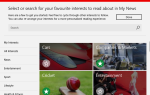
![Приручить пароль хаос с SafeWallet [Дешевая распродажа]](https://helpexe.ru/wp-content/cache/thumb/d1/e7e6f7b7c8f20d1_150x95.png)